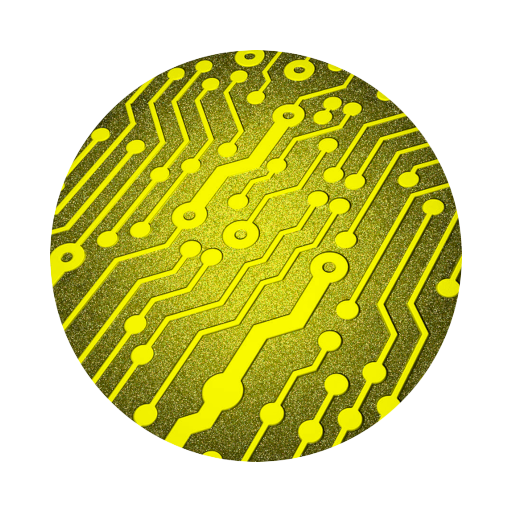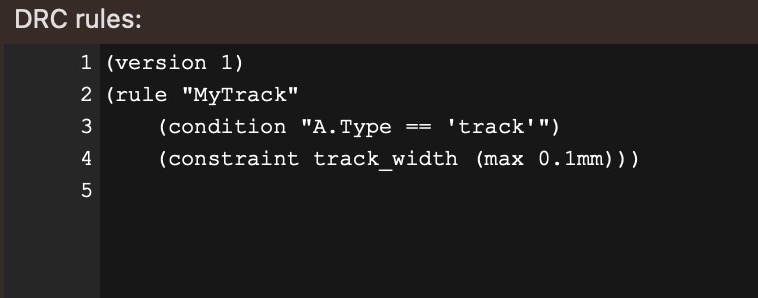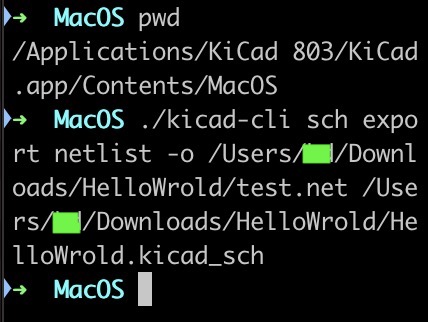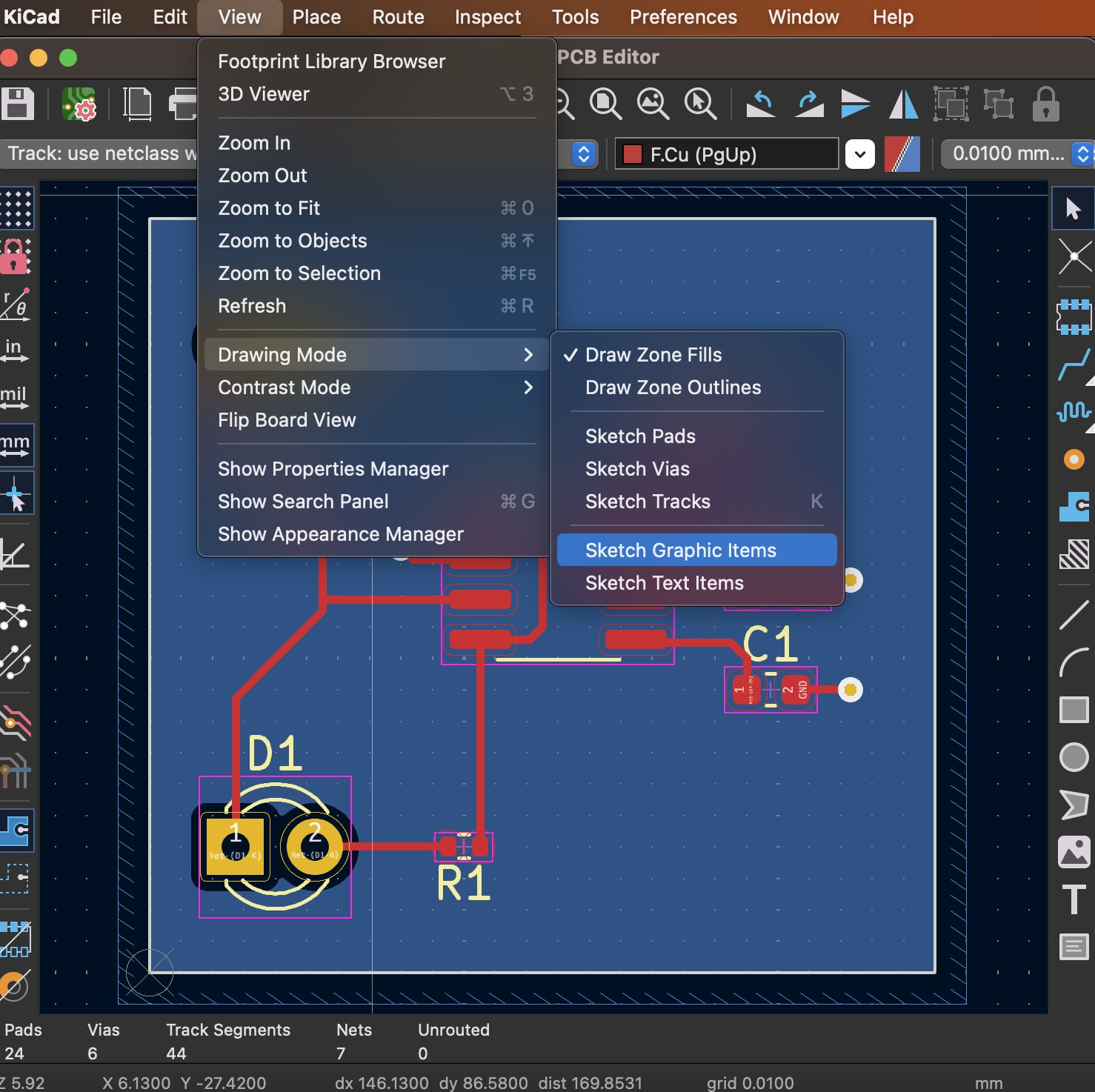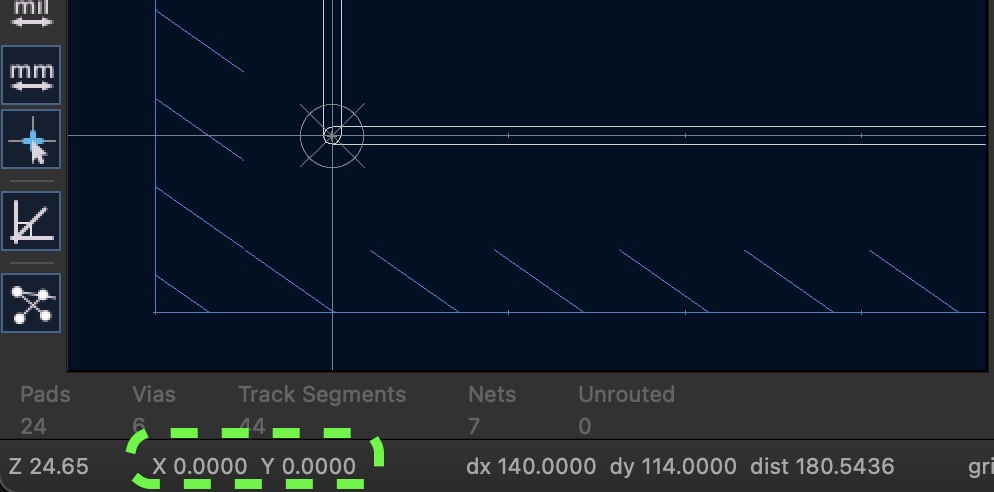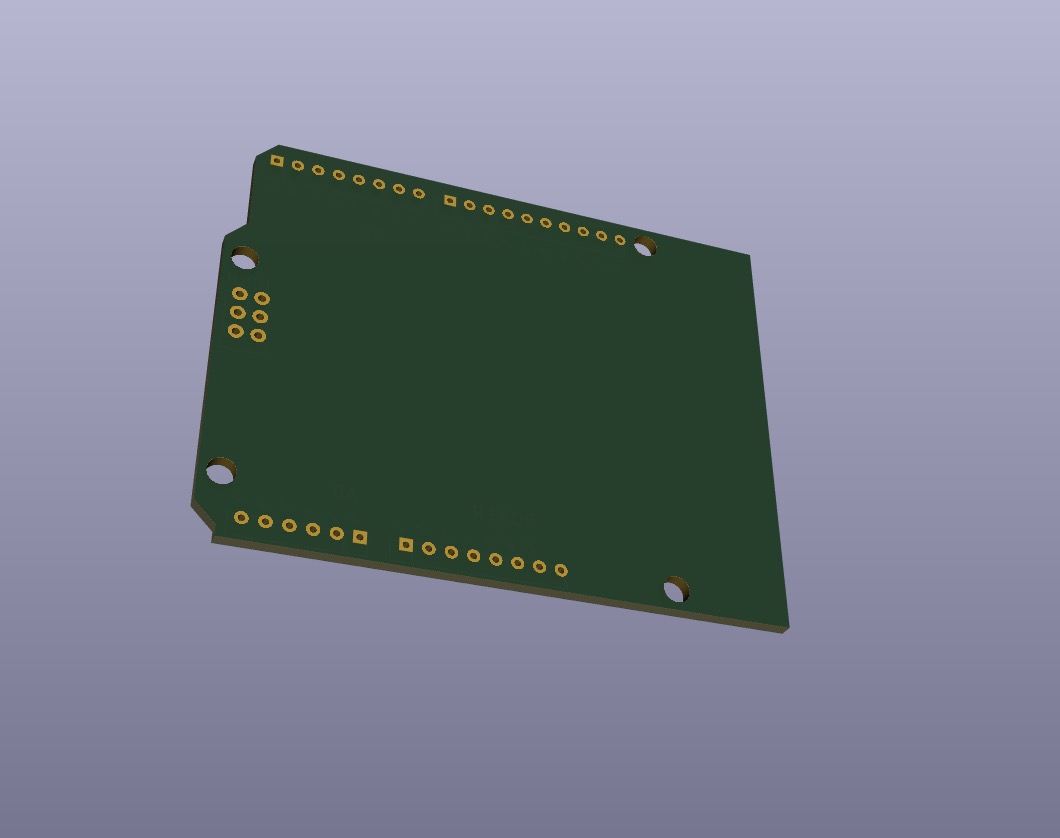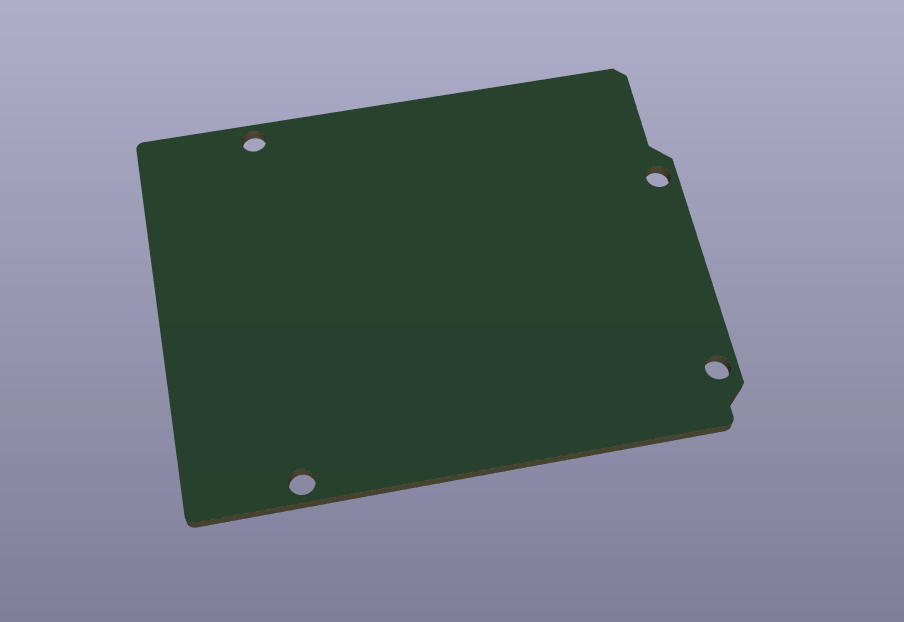在 macOS 開啟多個 KiCad
內容
macOS App 的限制
與 Windows OS 不同, 在 macOS 中,通常是可同時開啟多個 App,但也有一些應用程序只能打開一個實例。因為這些應用程序使用了 " 單一模式 ",是一種常見的軟件設計模式,可以保證在任何時候只有一個實例正在運行。因此當我們想同時開啟多個 KiCad ( Launch Multiple KiCad ) 時可以用以下方式。
首先開啟一個終端機後並輸入以下的指令,如下所示...
➜ ~ open -n /Applications/KiCad/KiCad.app-n 是 open 命令的一個選項,它表示 "強制打開應用程序的新實例"。
使用 AppleScript 製作成一個腳本
AppleScript 是一種用於在 macOS 系統上自動化任務的腳本語言。以下是編寫 AppleScript 的步驟: 1. 前往 "應用程式" 資料夾。 2. 在 "應用程式" 資料夾中,選擇 "工具" 資料夾。 3. 在 "工具" 資料夾中,找到 "工序指令編寫程式" 並點擊它來啟動 。 4. 點擊 New Document。 5. 輸入以下的指令...
do shell script "open -n /Applications/KiCad/KiCad.app"
6. 儲存並命名它為 StartUp Kicad 再選擇 Application。
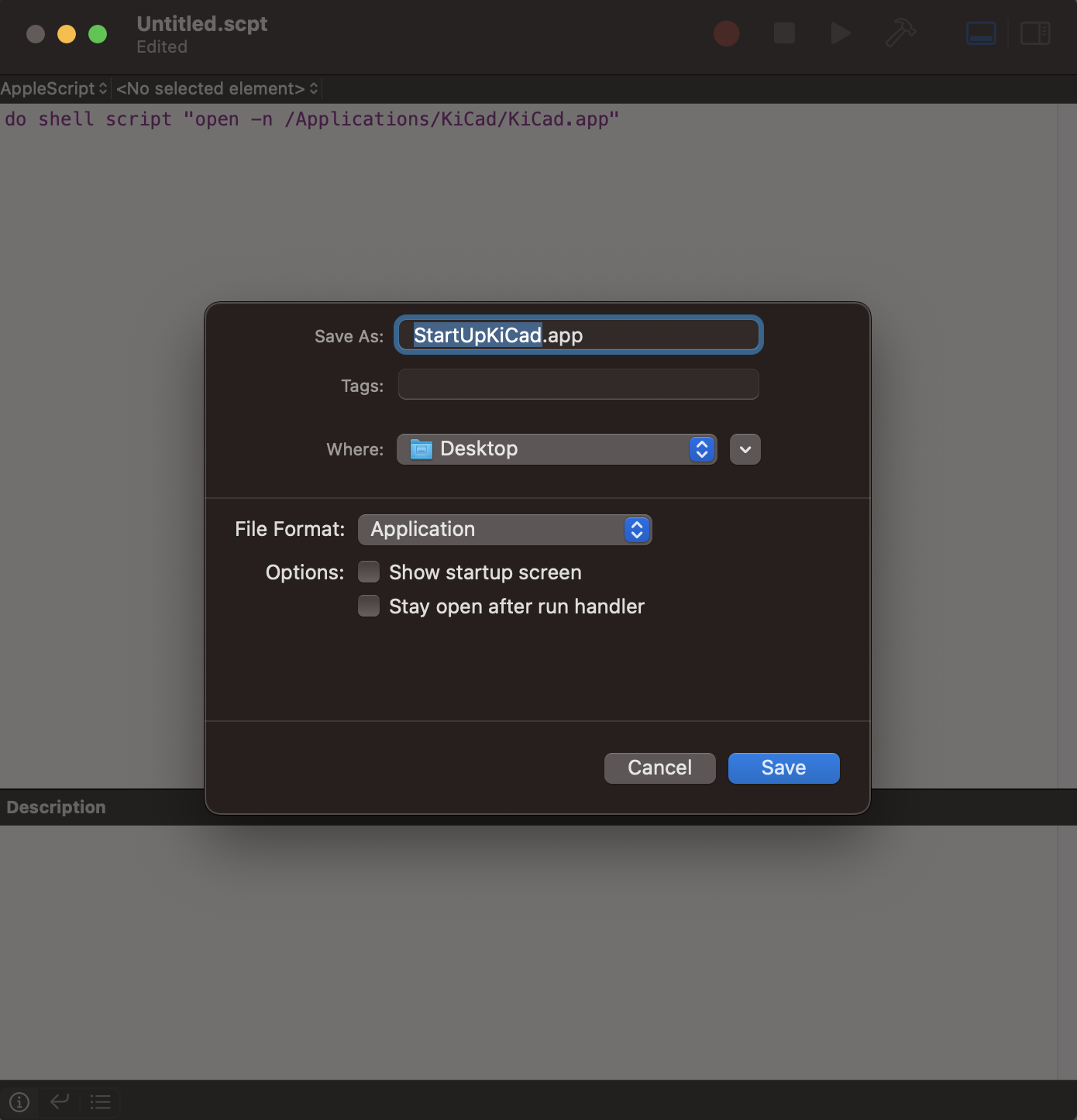
7. 可點擊產生的 "StarUpKicad.app" 將會開啟一個新的 KiCad。
用 Python 寫成一個 macOS App
首先可使用 Python 的 subprocess 模組來運行 Terminal 指令,如下所示...
import subprocess
subprocess.run(["open", "-n", "/Applications/KiCad/KiCad.app"])再使用 PyInstaller 工具將剛才用 Python 寫的程式碼打包成一個 App 文件。 首先在終端機下安裝 PyInstaller...
➜ ~ pip3 install pyinstaller再將 Python 的程式碼檔案如 "StartUpKiCad.py" 打包成一個 macOS 的 App,如下所示...
➜ pyinstaller -w -F StartUpKiCad.py將會在文件夾中產生二個目錄 "build" 和 "dist",打開 "dist" 資料夾將可以看到 "StartUpKiCad.app"。 點擊 "StarUpKicad.app" 並再開啟一個新的 KiCad。